Configurazione di Cortana Powered Harman Kardon Invoke di Microsoft

Puoi configurarlo direttamente usando Cortana su Windows 10 o utilizzare l'app Cortana per Android o iOS. Per questo articolo, sto usando Cortana su Windows 10, ma qualunque dispositivo tu usi, è semplice e fornisce istruzioni passo-passo sullo schermo.
Configurazione di Harman Kardon Richiamare con Windows 10
Collega l'altoparlante e vedrai il cerchio di luce blu attorno alla parte superiore dell'altoparlante. Aspetta un minuto finché Cortana non ti dia un messaggio di benvenuto. Quindi avvia Cortana sul tuo PC o telefono, seleziona l'icona dei dispositivi e il pulsante "Cominciamo".
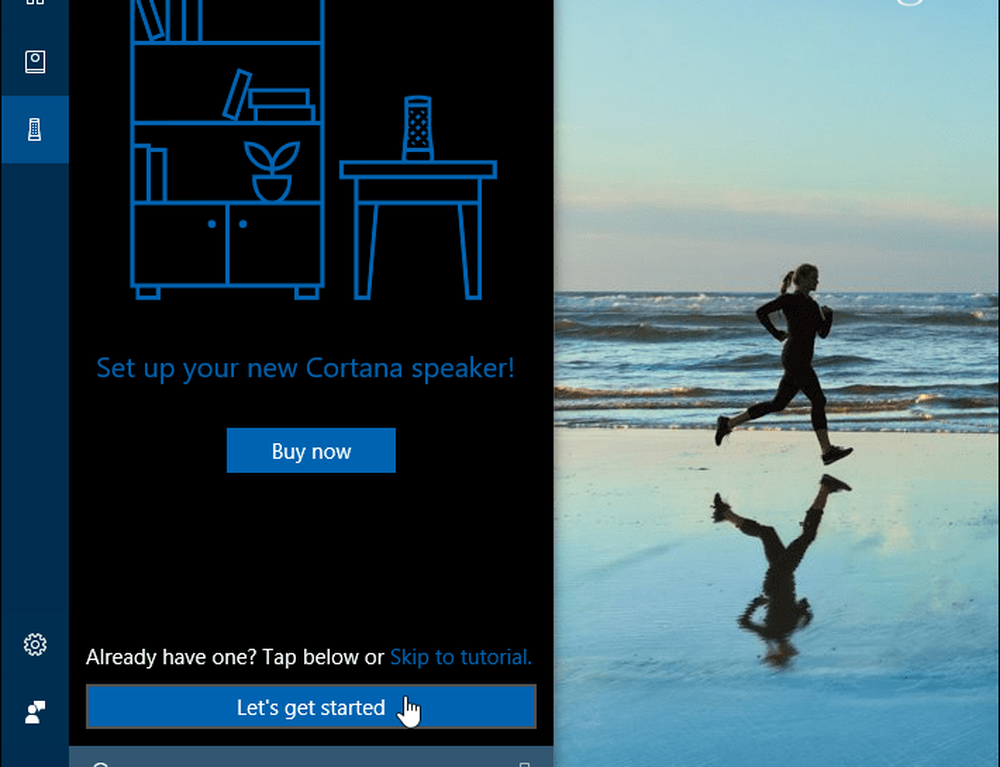
Successivamente, ti verrà richiesto di installare l'app UWP Cortana Device Setup dal negozio se non ce l'hai già. Accetta i termini dell'app e quindi è solo questione di seguire le istruzioni di configurazione. Accedi con il tuo account Windows, scegli il tuo fuso orario e connettiti alla tua rete Wi-Fi. Dopo che è stato connesso al Wi-Fi, dovrai attendere qualche minuto mentre riceve gli ultimi aggiornamenti.
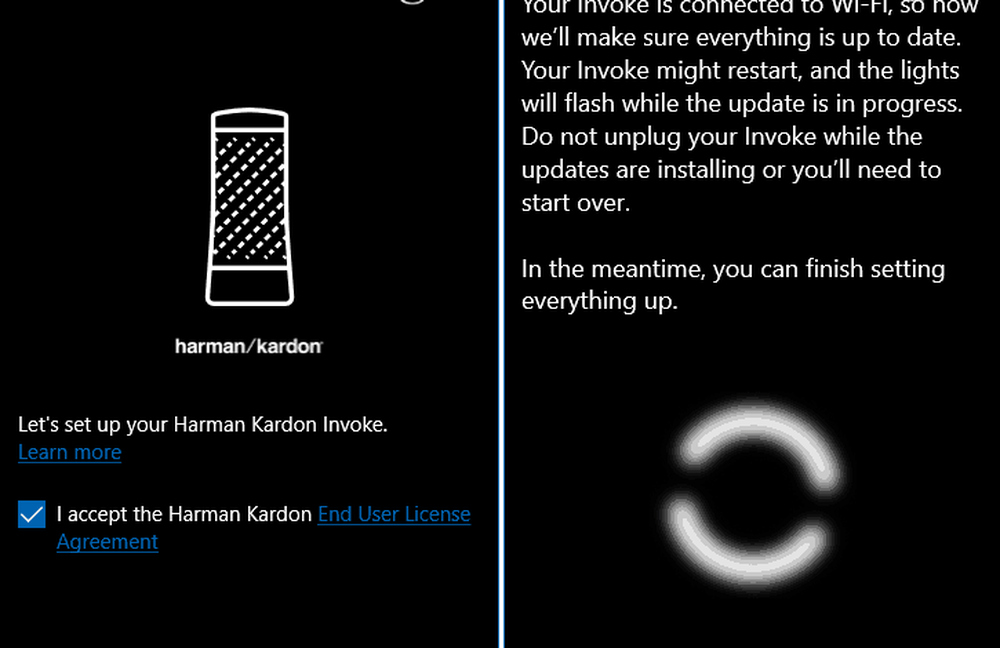
Mentre riceve gli ultimi aggiornamenti, puoi scegliere altre impostazioni come i servizi di collegamento come Spotify e il tuo Outlook.com o il calendario di Office 365.

Una volta che tutto è pronto per andare, riceverai un breve video che spiega cosa puoi fare con Cortana sullo speaker di Invoke. Dovrei notare che se lo lasci stare troppo a lungo durante il processo di installazione, le luci sulla parte superiore dell'altoparlante diventeranno rosse e Cortana ti dirà che qualcosa è andato storto. Quindi è necessario premere il pulsante del microfono sul retro dell'altoparlante per cinque secondi per riavviare l'installazione.
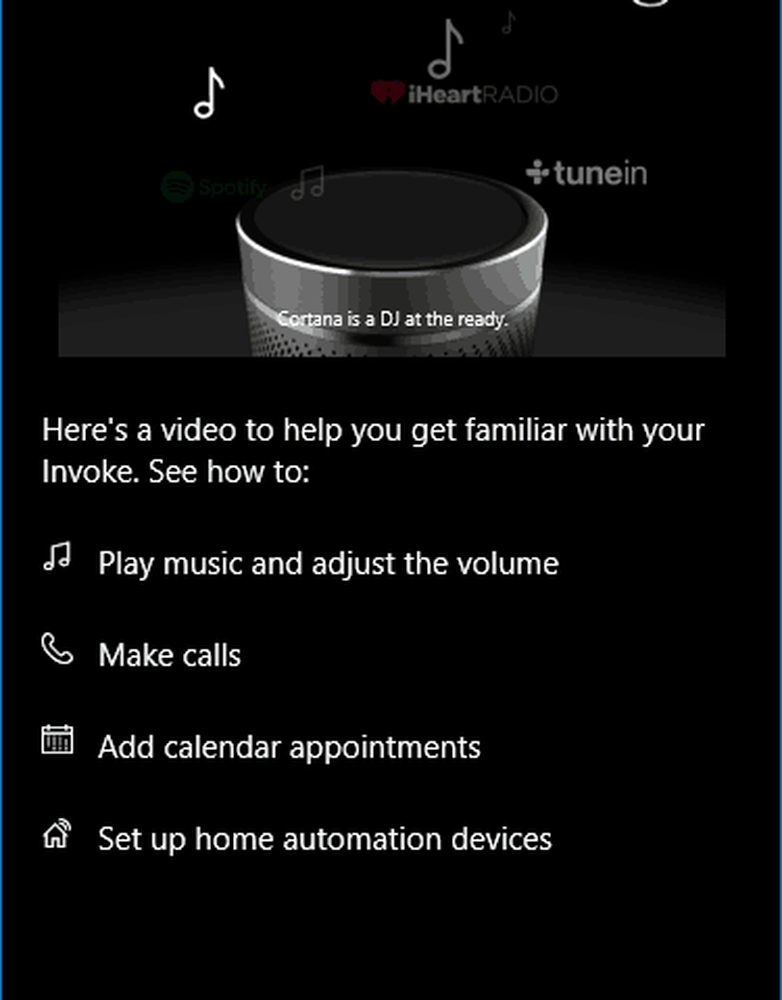
Dopo aver completato il processo di installazione, è possibile utilizzare l'app Cortana per controllare le impostazioni e vedere tutte le attività recenti e altre attività.
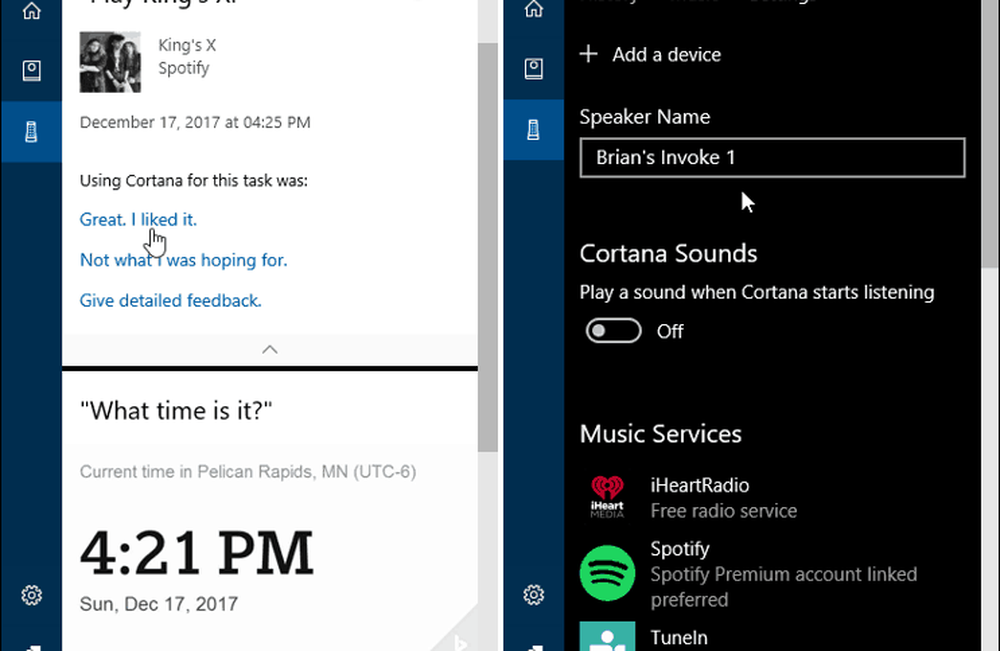
Se confrontato con gli altri assistenti digitali, Cortana, su questo diffusore, sembra essere un po 'più lento quando si tratta di comandi vocali. Sembra che sia più difficile sentire il suo comando di scia. Anche se ciò potrebbe essere dovuto alla sua sistemazione in camera. Ho bisogno di sperimentare ulteriormente con quello. Ma nel complesso, è un diffusore ben costruito e dovrebbe funzionare bene in un ecosistema di Windows 10. Inoltre, l'utilizzo dell'app Cortana su Android e iOS sembra funzionare altrettanto bene che da un PC Windows 10.
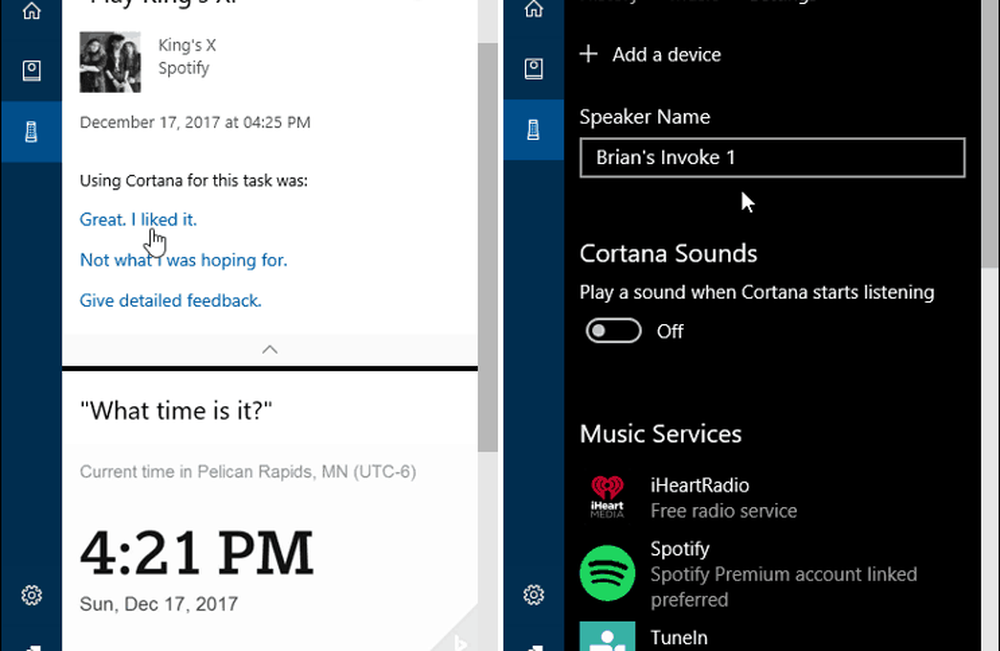
Non è necessario un Windows Phone per gestire l'Invoke. Solo l'app Cortana sul tuo Android o iPhone.
Fa molto di quello che fanno gli altri altoparlanti intelligenti come Google Home e Amazon Echo. Se lavori su Windows 10 tutto il giorno, questo potrebbe essere il modo migliore per poterlo controllare facilmente dall'app Cortana. È abbastanza facile gestire le sue impostazioni dall'app Cortana anche su Android o iOS. Il suono dell'altoparlante è migliore di altri nella sua classe come Amazon Echo o Google Home. Avremo più copertura una volta che potrò passare più tempo con l'oratore e provare diversi compiti.
Hai Harman Kardon Invoke? Quali sono i tuoi pensieri fino ad ora? Fateci sapere nei commenti qui sotto o per ulteriori discussioni su tutto ciò che Microsoft, saltare nei nostri forum di Windows 10.




